Tuy nhiên để sử dụng được Windows 7 XP Mode bạn cần thực hiện các thao tác sau:
1. Tải Windows 7 XP Mode
XP Mode không tích hợp sẵn trên Windows 7, trước tiên bạn phải tải nó từ địa chỉ http://www.microsoft.com/windows/virtual-pc/download.aspx. Bản tải này gồm hai phần: phiên bản Virtual PC mới nhất của Microsoft và một bản copy Windows XP Virtual Machine. Để cài đặt Windows 7 XP Mode hệ thống của bạn phải có khả năng hỗ trợ ảo. File cài đặt cho Virtual PC rất nhỏ, có dung lượng khoảng 6MB, trong khi đó XP Mode VM lớn hơn rất nhiều, khoảng 470MB. Chúng cần vùng trống trên ổ đĩa là 2GB để thực hiện cài đặt. Do đó trước khi cài đặt bạn cần kiểm tra thông tin hệ thống Windows 7 để đảm bảo các yêu cầu trên.
2. Cài đặt XP Mode Virtual Machine
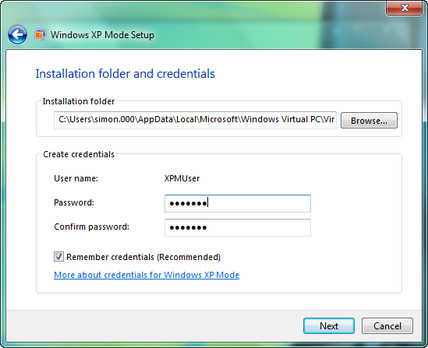
Sau khi đã cài đặt Virtual PC chúng ta tiếp tục cài
đặt XP Mode Virtual Machine. Bạn sẽ được yêu cầu xác nhận một vị trí cài
đặt (theo mặc định). Quá trình cài đặt sẽ yêu cầu nhập tên người dùng
và mật khẩu để Windows 7 có thể tự khởi động và chạy các ứng dụng XP. Sử
dụng tài khoản người dùng mặc định mà XP đã tạo sẵn và chọn lưu mật
khẩu giúp khởi chạy chế độ này khi cần thiết mà bạn không cần phải nhập
mật khẩu mỗi khi khởi chạy các ứng dụng của XP.
3. Kích hoạt cập nhật tự động
3. Kích hoạt cập nhật tự động
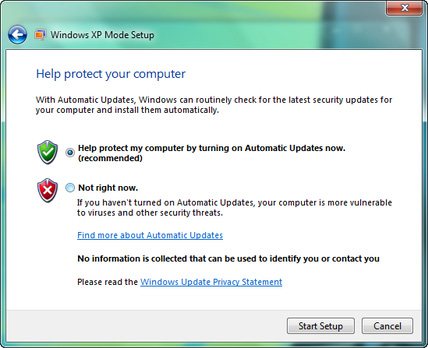
Người dùng thường không biết rằng XP Mode thực ra
cũng là một PC. Điều đó có nghĩa là nó cũng cần được cập nhật thường
xuyên. Nếu đang kết nối Internet tốt nhất bạn nên sử dụng một phần mềm
chống virus để bảo vệ hệ thống. Bạn nên lựa chọn chế độ cập nhật tự động
để chắc chắn rằng hệ thống của bạn luôn được cài đặt phiên bản mới nhất
của XP Mode. Nếu đang sử dụng System Center để quản lý các bản cập
nhật, bạn sẽ phải cài đặt một số quy tắc cho máy trạm XP Mode để có thể
quản lý các công cụ giám sát trên máy ảo XP cũng như máy chủ Windows 7.
4. Cài đặt
4. Cài đặt
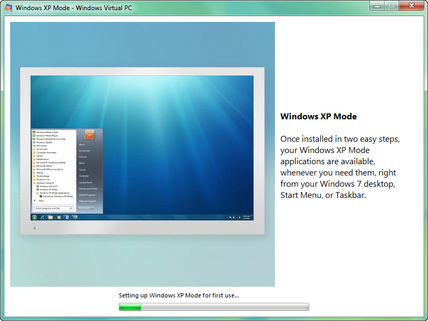
Quá trình cài đặt XP Mode Virtual Machine sẽ thực
hiện tương đối nhanh và bạn sẽ nhận được một số thủ thuật cơ bản trong
khi cài đặt. Trình cài đặt Release Candidate thực hiện cài đặt dễ dàng
hơn nhiều so với trình cài đặt của phiên bản thử nghiệm, và trình cài
đặt này còn có thể cài đặt được trên những hệ thống mà các phiên bản
trước đó không cài đặt được. XP Mode Virtual Machine đã được cấp phép vì
vậy khi sử dụng bạn sẽ không phải kích hoạt, và phần mềm hỗ trợ tương
thích desktop đã bao gồm trong bản tải xuống. Tuy nhiên bạn cần thay đổi
cấu hình khi quá trình cài đặt hoàn thành.
5. Cấu hình XP Mode
5. Cấu hình XP Mode
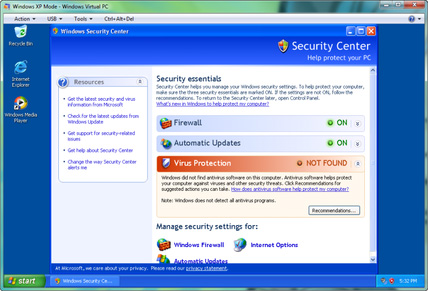
Sau khi hoàn thành cài đặt bạn sẽ phải khởi động máy
ảo XP để cài đặt các công cụ bảo mật (một trong những công cụ khá hữu
ích là Microsoft Security Essentials). Sau khi khởi chạy XP Mode từ menu
Virtual PC, XP Mode sẽ được mở ra một cửa sổ giống như một desktop của
Windows XP. Nếu trước đó đã sử dụng Virtual PC bạn sẽ thấy cửa sổ này
rất quen thuộc, đây là nơi bạn thực hiện cài đặt các ứng dụng cũng như
khởi chạy Windows Update.
6. Ẩn trình cập nhật IE
6. Ẩn trình cập nhật IE
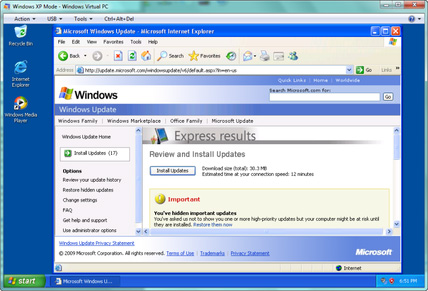
Theo mặc định Microsoft đã ẩn đi một trình cập nhật
quan trọng của Windows XP, đó là trình cập nhật của IE 8. Nếu chỉ sử
dụng XP Mode để chạy IE 6 hay có kế hoạch sử dụng nó như một công cụ
kiểm thử cho giai đoạn phát triển ứng dụng web bạn sẽ không muốn Windows
Update tự động nâng cấp chương trình trình duyệt này của XP Mode. Hãy
để ẩn trình cập nhật này khi bạn áp dụng các bản cập nhật bảo mật cho
máy ảo XP Mode.
7. Cài đặt các ứng dụng XP
7. Cài đặt các ứng dụng XP
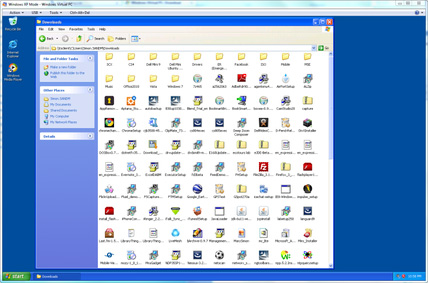
Việc chia sẻ file cài trong XP Mode rất đơn giản. Các
công cụ tương hợp của Virtual PC sử dụng các dịch vụ Terminal Services
để làm việc với PC chủ giúp bạn có thể truy cập vào các ổ đĩa cục bộ một
cách nhanh chóng. Ngoài ra bạn cũng sẽ thấy một cửa sổ rất giống với
cửa sổ mạng của XP khi truy cập vào workgroup. Nếu muốn truy cập vào
dịch vụ miền bạn sẽ phải thực hiện kết nối thủ công vào XP Mode VM.
Sau khi xác định được đích của các file cài đặt được cài tới bạn chỉ cần khởi chạy chúng như những trình cài đặt khác. Khi cài đặt ứng dụng vào XP Mode VM thì những ứng dụng này sẽ xuất hiện trong menu Start của Windows 7. Sau khi thực hiện cài đặt xong bạn có thể đóng XP Mode.
8. Menu Start của Windows 7
Sau khi xác định được đích của các file cài đặt được cài tới bạn chỉ cần khởi chạy chúng như những trình cài đặt khác. Khi cài đặt ứng dụng vào XP Mode VM thì những ứng dụng này sẽ xuất hiện trong menu Start của Windows 7. Sau khi thực hiện cài đặt xong bạn có thể đóng XP Mode.
8. Menu Start của Windows 7
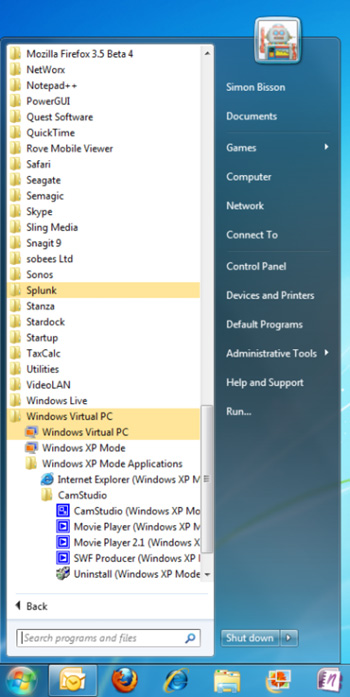
Cũng giống như các ứng dụng của Windows 7, ứng dụng XP cũng sẽ xuất hiện trong menu Start của Windows 7. Trong mục All Programs,
di chuyển con trỏ xuống Windows Virtual PC bạn sẽ thấy một mục dành cho
mọi ứng dụng được cài đặt trong chế độ XP Mode – tất cả được gắn với
Windows XP Mode, và bạn chỉ cần click vào biểu tượng để khởi chạy ứng
dụng. Ngoài ra người dùng cũng có thể sử dụng các công cụ tìm kiếm được
tích hợp trên Windows 7 để tìm nhóm ứng dụng này.
Nếu một ứng dụng nào đó không xuất hiện (như IE 6) bạn chỉ cần sử dụng desktop XP Mode để di chuyển biểu tượng của ứng dụng đó tới menu Start của All User trong Windows XP, sau đó bạn có thể thấy và khởi chạy ứng dụng này trên desktop của Windows 7. Lưu ý không phải ứng dụng nào cũng có thể cài đặt trong XP Mode vì nhiều công cụ cấp hệ thống chỉ có thể truy cập từ desktop của XP Mode.
9. Khả năng tương hợp của Windows 7
Nếu một ứng dụng nào đó không xuất hiện (như IE 6) bạn chỉ cần sử dụng desktop XP Mode để di chuyển biểu tượng của ứng dụng đó tới menu Start của All User trong Windows XP, sau đó bạn có thể thấy và khởi chạy ứng dụng này trên desktop của Windows 7. Lưu ý không phải ứng dụng nào cũng có thể cài đặt trong XP Mode vì nhiều công cụ cấp hệ thống chỉ có thể truy cập từ desktop của XP Mode.
9. Khả năng tương hợp của Windows 7
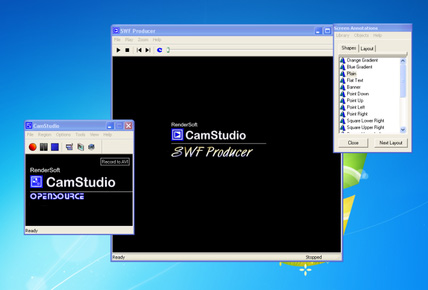
Quá trình khởi chạy các ứng dụng cài đặt trong XP
Mode sẽ mất nhiều thời gian hơn so với các ứng dụng của Windows 7 vì bạn
sẽ phải khởi chạy XP Mode VM chứa chúng. Tuy nhiên khi nó đã khởi chạy
và vận hành, những ứng dụng này sẽ xuất hiện trên desktop của Windows 7
giống cửa sổ kiếu XP Luna hơn là cửa sổ kiểu Aero của Windows 7. Khi ứng
dụng đang vận hành trong một Virtual Machine thì giao diện của nó sẽ
không giống với giao diện khi chạy trên Windows 7. Cụ thể là bạn sẽ
không thấy một công cụ preview trực tiếp trên thanh Taskbar hay một
khung hình trực quan như khi sử dụng Aero Peek, mà thay vào đó bạn sẽ
thấy một bản phác họa của một cửa sổ XP Mode, tuy nhiên như vậy là đủ để
bạn có thể quản lý những ứng dụng đó ngay trên màn hình.
10. Chuyển sang chế độ XP Mode
Bản Release Candidate của XP Mode bổ sung nhiều điểm tương hợp hơn với Windows 7, như hỗ trợ Jump Lists. Đưa biểu tượng XP Mode vào thanh Taskbar sau đó phải chuột để mở Jump Lists. Sau đó Jump Lists sẽ hiển thị những ứng dụng XP Mode mới được khởi chạy cũng như các công cụ làm việc với thiết bị USB. Bạn có thể kết nối nhiều thiết bị USB (như ổ chứa dữ liệu hay các thiết bị phần cứng không dây khác) vào máy ảo XP Mode. Nếu một ứng dụng XP Mode nào đó cần sử dụng một phần cứng nhất định (như trình đọc thẻ thông minh – Smart Card Reader hay một thiết bị đọc mã vạch,…) bạn có thể kết nối những thiết bị này vào XP Mode để các ứng dụng XP Mode sử dụng.
10. Chuyển sang chế độ XP Mode
Bản Release Candidate của XP Mode bổ sung nhiều điểm tương hợp hơn với Windows 7, như hỗ trợ Jump Lists. Đưa biểu tượng XP Mode vào thanh Taskbar sau đó phải chuột để mở Jump Lists. Sau đó Jump Lists sẽ hiển thị những ứng dụng XP Mode mới được khởi chạy cũng như các công cụ làm việc với thiết bị USB. Bạn có thể kết nối nhiều thiết bị USB (như ổ chứa dữ liệu hay các thiết bị phần cứng không dây khác) vào máy ảo XP Mode. Nếu một ứng dụng XP Mode nào đó cần sử dụng một phần cứng nhất định (như trình đọc thẻ thông minh – Smart Card Reader hay một thiết bị đọc mã vạch,…) bạn có thể kết nối những thiết bị này vào XP Mode để các ứng dụng XP Mode sử dụng.
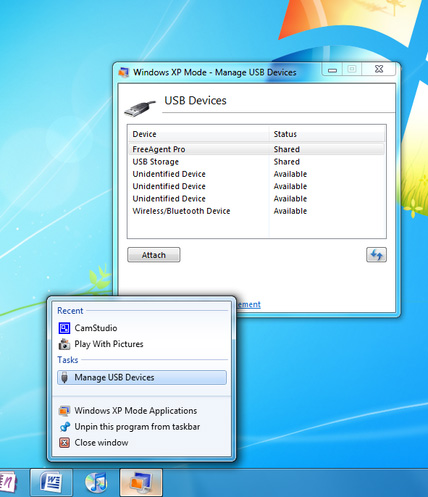
Khi một thiết bị USB đã được chuyển hướng nó chỉ có
thể sử dụng trên XP Mode, để sử dụng lại trên Windows 7 nó cần phải được
trả về như cũ. Tuy nhiên với các ổ chứa dữ liệu khi chia sẽ giữa máy
chủ và máy khách bạn không cần thực hiện các thao tác này.
| Xian (Theo ITPro) |


